Funkcia Excel VBA UCase
Ucase vo VBA je vstavaná funkcia, ktorá sa používa na prevod vstupného reťazca, ktorý sa mu poskytuje, na veľké písmená, vyžaduje jediný argument, ktorým je reťazec ako vstup a výstupom generovaným touto funkciou je reťazec, čo je potrebné zachovať Nezabudnite, že táto funkcia prevádza všetky funkcie na veľké písmená, nielen na prvý znak.
Existujú situácie, kedy musíme niektoré textové hodnoty v programe Excel previesť na VEĽKÝ PAS. To je možné dosiahnuť pomocou funkcie HORNÁ v bežnej funkcii listu a funkcie UCase v kóde VBA.
Ak už hľadáte funkciu HORNÁ v jazyku VBA, nenájdete ju ani pri funkčnej triede pracovných hárkov. Vo VBA je to úplne iná a krátka funkcia, tj „UCASE“. Tu „U“ znamená „HORNÝ“, takže vzorec znie „HORNÝ“.
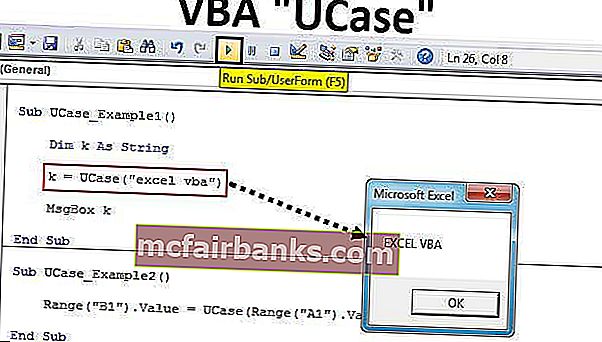
Syntax
Teraz sa pozrite na syntax funkcie UCASE.

Reťazec: Nie je to nič iné ako textová hodnota, ktorú sa pokúšame previesť na veľké písmená. Môže to byť tiež priama hodnota alebo odkaz na bunku. O chvíľu uvidíme obidva druhy príkladov.
Ako previesť text na veľké písmená pomocou VBA Ucase?
Túto šablónu VBA UCase Excel si môžete stiahnuť tu - Šablóna VBA UCase ExcelPríklad č
Pokúsme sa previesť textovú hodnotu programu Excel VBA na veľké písmená pomocou funkcie UCase.
Krok 1: Začnite podproces vytvorením makra.
Kód:
Sub UCase_Example1 () End Sub
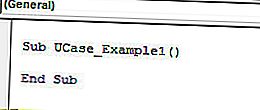
Krok 2: Deklarujte premennú ako reťazec VBA.
Kód:
Sub UCase_Example1 () Dim k ako reťazec End Sub
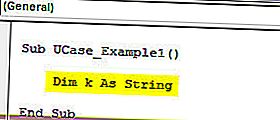
Krok 3: Priraďte hodnotu premennej „k“ pomocou funkcie „UCASE“.
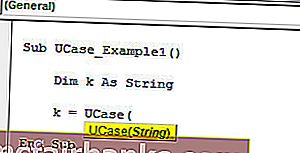
Krok 4: Tu je reťazec naša cieľová textová hodnota, ktorú sa pokúšame previesť na veľké písmená, a hodnota reťazca je „excel vba“.
Kód:
Sub UCase_Example1 () Dim k As String K = UCase ("excel vba") End Sub 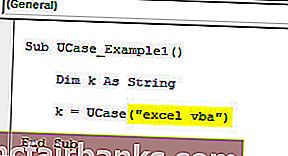
Krok 5: Poďme si zobraziť výsledok premennej v okne správy.
Kód:
Sub UCase_Example1 () Dim k As String k = UCase ("excel vba") MsgBox k End Sub 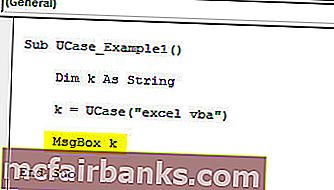
Dobre, sme hotoví s časťou kódovania VBA. Spustíme makro, aby sme videli výsledok v okne správy.
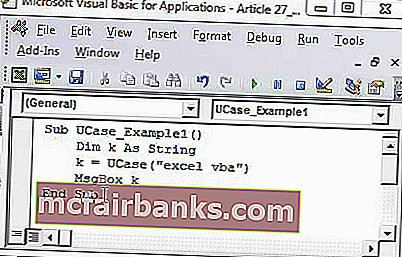
Funkcia Uppercase teda previedla textovú hodnotu „excel vba“ na „EXCEL VBA“ behom zlomku sekúnd.
Príklad č
Pozrime sa na príklad použitia odkazu na funkciu bunky. Rovnaká textová hodnota, akú som zadal do bunky A1.
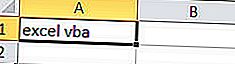
Krok 1: Výsledok ukážeme v bunke Range B1, takže kód bude Range („B“). Hodnota =
Kód:
Sub UCase_Example2 () Range ("B1"). Hodnota = End Sub 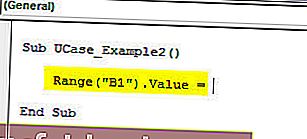
Krok 2: V bunke B1 prostredníctvom funkcie UCASE uložíme údaje, takže otvorte funkciu UCASE.
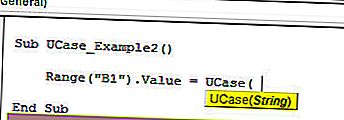
Krok 3: Tu je hodnota reťazca tentokrát odkazom na bunku. Takže dajte odkaz na bunku ako Rozsah („A1“). Hodnota.
Kód:
Sub UCase_Example2 () Range ("B1"). Hodnota = UCase (Range ("A1"). Value) End Sub 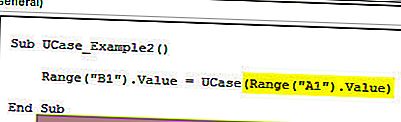
Takže hotovo.
Spustite kód a pozrite si výsledok v bunke B1.
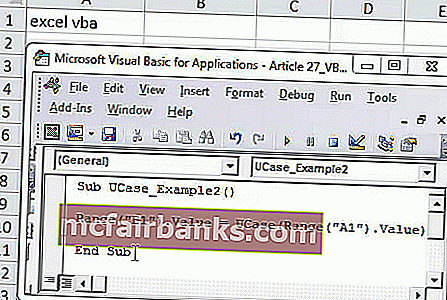
Príklad č
Vo vyššie uvedenom príklade sme videli, že jediná hodnota jednej bunky bola prevedená na veľké písmená. Predstavte si, že máte niekoľko mien, ako je obrázok nižšie.
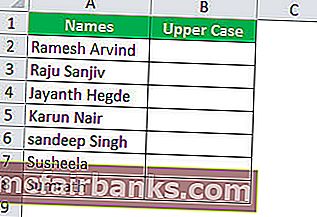
V týchto prípadoch nemôžeme pokračovať v písaní kódu pre každý jeden riadok, takže musíme vzorec uzavrieť slučkami. Nižšie uvedený kód prevedie vyššie uvedené textové hodnoty na veľké písmená naraz.
Kód:
Sub UCase_Example3 () Dim k As Long Pre k = 2 až 8 buniek (k, 2). Hodnota = UCase (bunky (k, 1). Hodnota) Ďalej k Koniec Sub
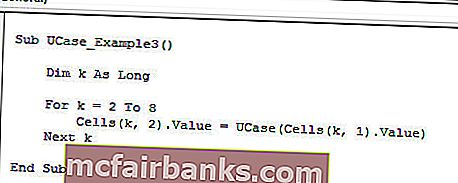
Týmto sa prevedú všetky textové hodnoty na veľké písmená z riadku 2 do riadku 8 nasledujúcim spôsobom.
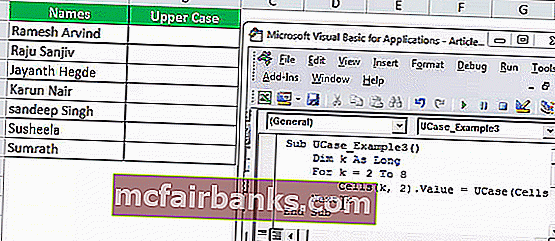
Predstavte si, že ak chcete previesť všetky vybrané hodnoty buniek na veľké písmená, použite nasledujúci kód.
Kód:
Sub UCase_Example4 () Dim Rng As Set Set Rng = výber pre každý Rng vo výbere Rng = UCase (Rng.Value) Next Rng End Sub
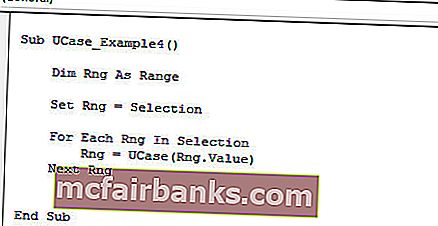
Aby tento kód fungoval, najskôr musíme vybrať rozsah buniek, ktoré chceme previesť na veľké písmená, a potom spustiť makro. Iba vo vybranom rozsahu prevedie textové hodnoty na veľké písmená.